关于项目访问权限
组织级项目的管理员可以管理整个组织、团队、单个组织成员和外部协作者的访问权限。
用户级项目的管理员可以邀请单个协作者并管理他们的访问权限。
项目管理员还可以控制其项目对互联网上所有人的可见性。更多信息,请参阅“管理项目的可见性”。
管理组织级项目的访问权限
您可以通过为特定个人和团队设置权限来控制对项目的访问,或者您可以设置适用于组织中所有人的基本权限。
管理组织中所有人的访问权限
您可以通过更改项目的基准权限来管理组织中所有人对特定项目的访问权限。基准权限的更改仅会影响不是组织所有者且未被授予个人访问权限的组织成员。
您还可以针对组织级别的所有新项目和尚未配置基准权限的项目配置默认基准权限。有关设置组织的项目基准权限的更多信息,请参阅“管理项目的基准权限”。
-
导航到您的项目。
-
在右上角,单击以打开菜单。
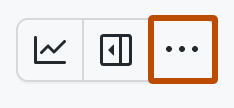
-
在菜单中,单击 **设置**以访问项目设置。
-
点击**管理访问权限**。
-
在**基础角色**下,选择默认角色。
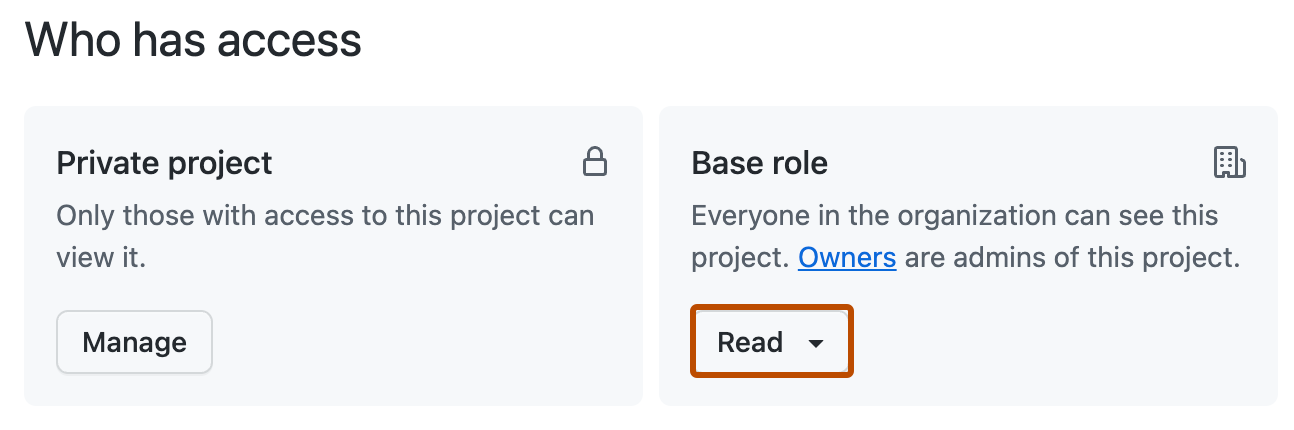
- **无访问权限**: 只有组织所有者和被授予个人访问权限的用户才能看到项目。组织所有者也是项目的管理员。
- **读取**: 组织中的每个人都可以看到项目。组织所有者也是项目的管理员。
- **写入**: 组织中的每个人都可以查看和编辑项目。组织所有者也是项目的管理员。
- **管理员**: 组织中的每个人都是项目的管理员。
管理组织团队和个人成员的访问权限
您还可以将团队、外部协作者和单个组织成员添加为组织级项目的协作者。更多信息,请参阅“关于团队”。
如果您为项目授予团队读取权限或更高权限,该项目也会显示在团队的项目页面上。您也可以在团队的项目页面上向团队添加项目。更多信息,请参阅“将您的项目添加到团队”。
只有在用户已经是组织成员或至少在一个组织仓库中担任外部协作者的情况下,您才能邀请单个用户参与您的组织级项目。
-
导航到您的项目。
-
在右上角,单击以打开菜单。
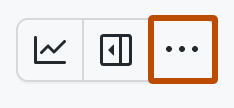
-
在菜单中,单击 **设置**以访问项目设置。
-
点击**管理访问权限**。
-
在**邀请协作者**下,搜索您要邀请的团队或单个用户。
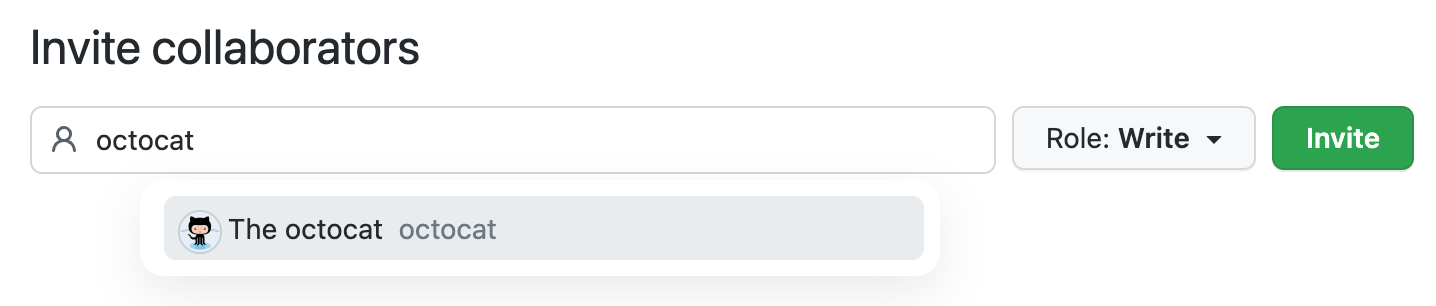
-
选择协作者的角色。
- **读取**: 团队或个人可以查看项目。
- **写入**: 团队或个人可以查看和编辑项目。
- **管理员**: 团队或个人可以查看、编辑和向项目添加新的协作者。
-
点击**邀请**。
管理项目中现有协作者的访问权限
-
导航到您的项目。
-
在右上角,单击以打开菜单。
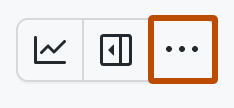
-
在菜单中,单击 **设置**以访问项目设置。
-
点击**管理访问权限**。
-
在**管理访问权限**下,找到您要修改其权限的协作者。
您可以使用**类型**和**角色**下拉菜单过滤访问列表。
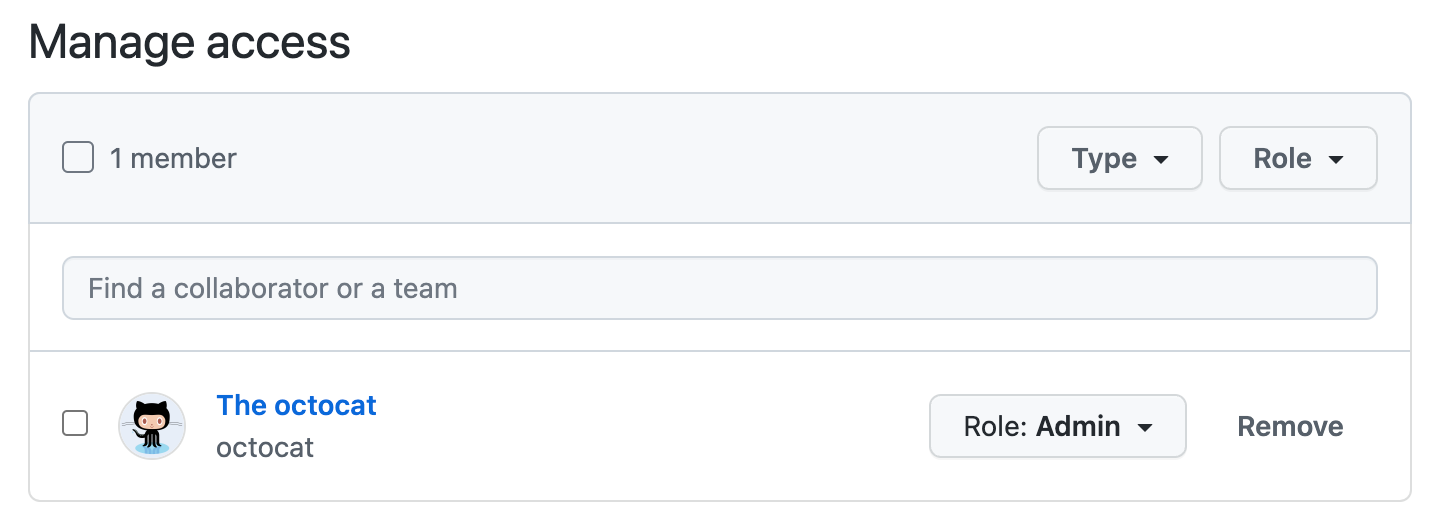
-
编辑协作者的角色。
-
您可以选择点击**移除**来移除协作者。
管理用户级项目的访问权限
授予协作者对您项目的访问权限
这只会影响您项目的协作者,不会影响您项目中的仓库。要查看项目中的项目,用户必须拥有该项目所属仓库的所需权限。只有拥有私有仓库访问权限的人才能查看来自该私有仓库的项目项目。更多信息,请参阅“设置仓库可见性”和“管理拥有仓库访问权限的团队和人员”。
-
导航到您的项目。
-
在右上角,单击以打开菜单。
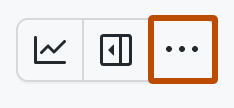
-
在菜单中,单击 **设置**以访问项目设置。
-
点击**管理访问权限**。
-
在**邀请协作者**下,搜索您要邀请的用户。
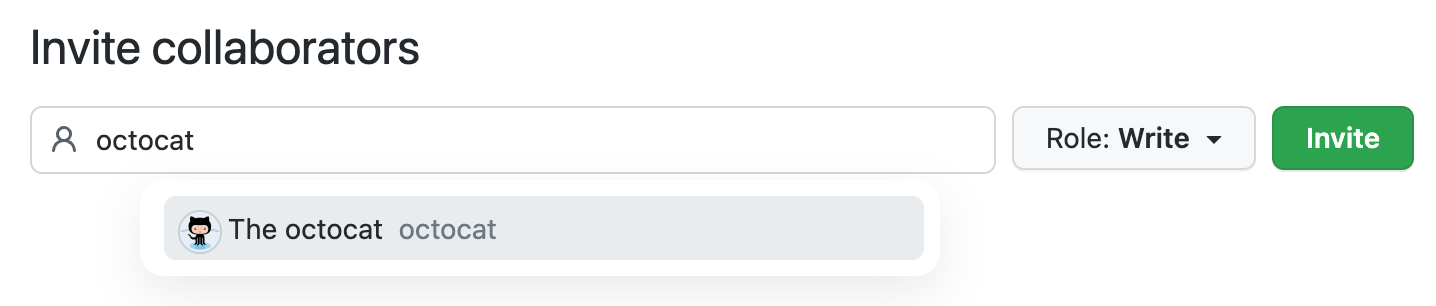
-
选择协作者的角色。
- **读取**: 个人可以查看项目。
- **写入**: 个人可以查看和编辑项目。
- **管理员**: 个人可以查看、编辑和向项目添加新的协作者。
-
点击**邀请**。
管理项目中现有协作者的访问权限
-
导航到您的项目。
-
在右上角,单击以打开菜单。
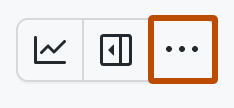
-
在菜单中,单击 **设置**以访问项目设置。
-
点击**管理访问权限**。
-
在**管理访问权限**下,找到您要修改其权限的协作者。
您可以使用**类型**和**角色**下拉菜单过滤访问列表。
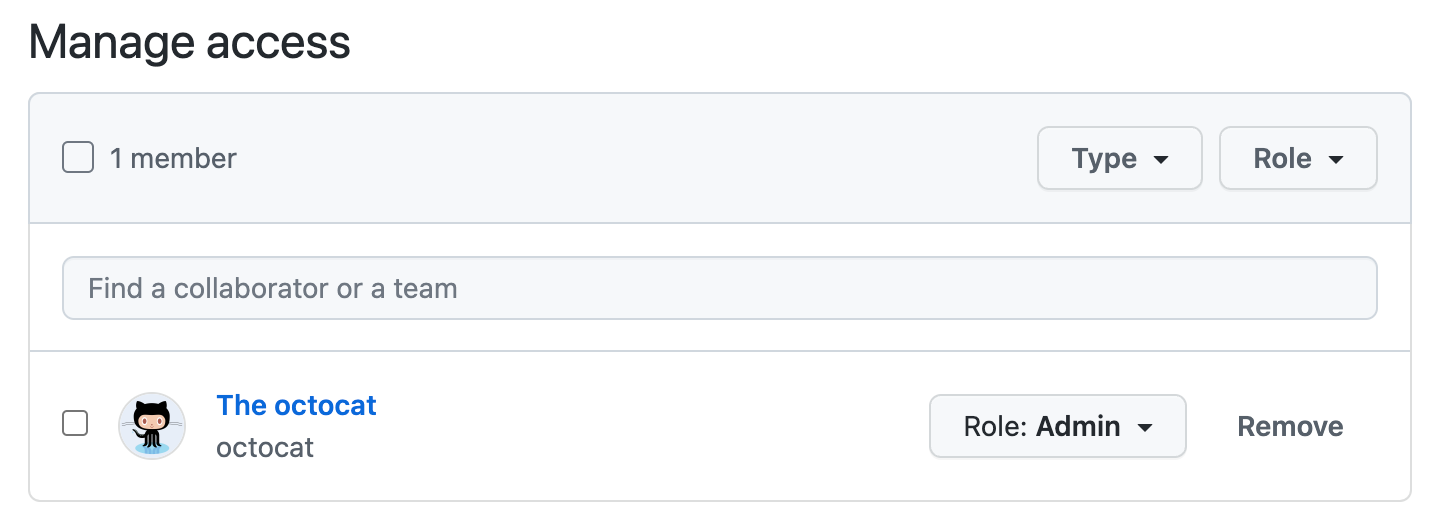
-
编辑协作者的角色。
-
您可以选择点击**移除**来移除协作者。